Parámetros de vídeo, Dispositivos de pantalla, Español – chiliGREEN P170HM User Manual
Page 134: Guía del usuario concisa 128 - parámetros de vídeo
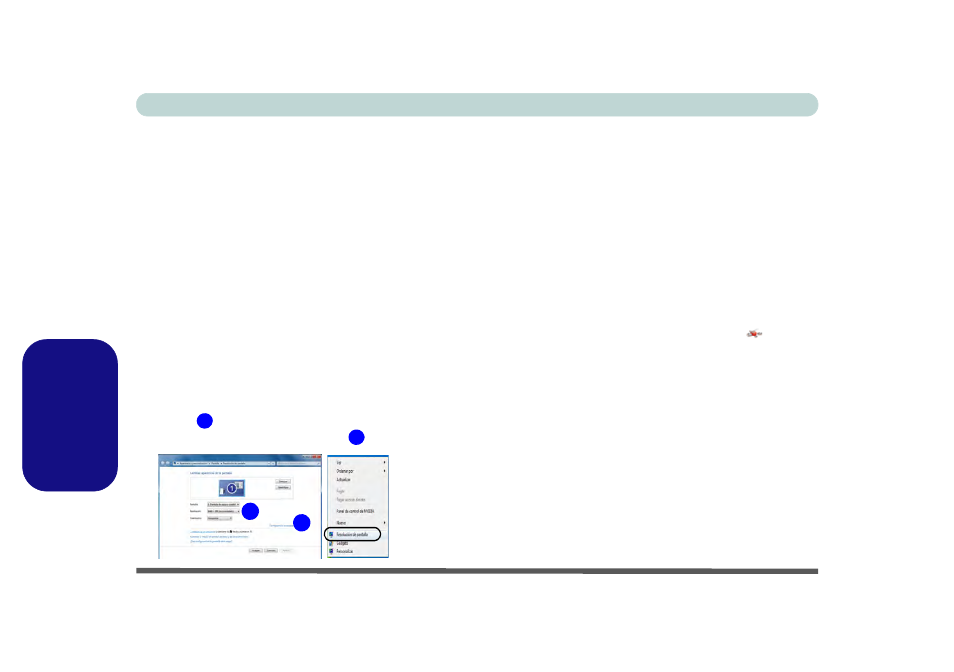
Guía del Usuario Concisa
128 - Parámetros de vídeo
Español
Parámetros de vídeo
Este ordenador incluye dos opciones de vídeo diferentes
(NVIDIA o AMD). Puede cambiar los dispositivos de
pantalla y configurar las opciones de pantalla desde el panel
de control en Windows siempre que tenga instalado el
controlador de vídeo.
Para acceder al panel de control Pantalla:
1. Haga clic en Inicio (menú), y haga clic en Panel de control (o
vaya a Configuración y haga clic en Panel de control).
2. Haga clic en Pantalla (icono) - en Apariencia y
personalización (categoría).
3. Haga clic en Ajustar resolución de pantalla/Ajustar
resolución.
O
4. Como alternativa, puede hacer clic con el botón derecho en el
escritorio y seleccionar Resolución de pantalla.
5. Utilice el cuadro desplegable para seleccionar la resolución de la
pantalla .
6. Haga clic en Configuración avanzada
.
Para acceder al Panel de control de NVIDIA:
1. Haga clic en Inicio (menú), y haga clic en Panel de control (o
vaya a Configuración y haga clic en Panel de control).
2. Haga clic en
Panel de control de NVIDIA
(icono) - en
Apariencia y personalización (categoría).
O
3. Haga clic con el botón derecho en el escritorio y seleccione
Panel de control de NVIDIA en el menú.
Para acceder al ATI Catalyst Control Center:
1. Haga clic con el botón derecho en el escritorio y seleccione
Propiedades de gráficos
en el menú.
O
2.
Haga doble clic en el icono de la barra de tareas
(o haga
clic con el botón derecho en el icono y seleccione Configurar
gráficos).
Dispositivos de pantalla
Además del LCD incorporado, también puede utilizar un
monitor LCD/pantalla plana o TV
(conectado al puerto de
salida DVI/puerto de salida de HDMI)
como dispositivo de
pantalla.
1
2
2
1
Figura 9
Panel de
control
Pantalla
